|
Sacha

Dieses Tutorial wurde mit PSP 12 geschrieben.
Es lässt sich aber auch mit anderen Versionen problemlos nacharbeiten.
© Biene - All Rights Reserved. Bitte lest meine
Terms of Use.
Vervielfältigen oder Nutzung für
Bastelforen als Aufgabe nur mit meiner Erlaubnis !
Du benötigst dieses
Material.
Such dir bitte selber eine geeignete Haupttube.
Meine ist ©Lysisange und nicht im
Material enthalten.
Ihre schönen Tuben nebst Lizenz kannst du
hier
erwerben.
Wir arbeiten mit dem schönen matching Scrapkit Sacha von
Kizzed By Kelz
Dieses schöne Kit kannst du
hier
erwerben.
Alles im material_sacha_biene.pspimage enthaltene ist
©Biene.
Beachte hierzu bitte meine TOU's aus dem Zip.
Die Maske MB and SW Mask19 ist von Moonbeams &
Spirderwebs.
Diese kannst du dir
hier downloaden.
Ein riesengroßes Dankeschön geht an die fleißigen
Bastler, Scrapdesigner & Tuber.
Das Wasserzeichen der einzelnen Tuben ist in den Tuben enthalten.
Das © bleibt beim jeweiligen Original Artist.
Filter:
Stell deine VG Farbe auf #c0ddee.
Öffne die Maske.
Minimiere die Ansicht.
Öffne eine neue Leinwand 700 x 700 px weiß.
Öffne mein Material.
Die Ebenen sind unsichtbar gestellt.
Öffne die Sichtbarkeit aller Ebenen.
Schließe das Material nach dem Kopieren nicht.
Wir benötigen es noch einmal.
Aktiviere die Ebene maskoverlay.
Kopiere sie als neue Eben in dein Bild.
Schieb sie nach unten an den Rand.
Ebene - neue Rasterebene.
Auswahl - Alles auswählen.
Öffne aus dem Kit - Part Papers (32).png.
Bearbeiten - Kopieren.
Wechsel auf dein Bild zurück.
Bearbeiten - In eine Auswahl einfügen.
Auswahl aufheben.
Ebenen - Neue Maskenebene - Aus Bild.
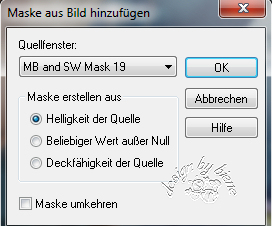
Zusammenfassen - Gruppe Zusammenfassen.
Bild - Vertikal Spiegeln.
Schieb sie nach oben rechts.
Ebenen - Duplizieren.
Bild - Horizont und Vertikal Spiegeln.
Öffne aus dem Kit Part Elements - (42).png.
Kopiere es als neue Ebene in dein Bild.
Öffne aus dem Kit (134).png.
Kopiere es als neue Ebene in dein Bild.
Verkleinere es auf 70%.
Schieb die Ebene nach rechts unten.
Effekte - 3D-Effekte - Schlagschatten.
2 - 2 - 20 - 10 - schwarz.
Öffne aus dem Kit (36).png.
Kopiere es als neue Ebene in dein Bild.
Schieb es minimal nach unten.
Effekte - 3D-Effekte - Schlagschatten.
2 - 2 - 20 - 10 - schwarz.
Öffne aus dem Kit (94).png.
Kopiere es als neue Ebene in dein Bild.
Verkleinere es auf 65%.
Schieb es nach links.
Effekte - 3D-Effekte - Schlagschatten.
2 - 2 - 20 - 10 - schwarz.
Öffne aus dem Kit (43).png.
Kopiere es als neue Ebene in dein Bild.
Verkleinere es auf 65%.
Schieb es nach links unten.
Effekte - 3D-Effekte - Schlagschatten.
2 - 2 - 20 - 10 - schwarz.
Öffne aus dem Kit (29).png.
Kopiere es als neue Ebene in dein Bild.
Verkleinere es auf 50%.
Bild - Frei drehen - 16 - nach links - nichts
angeklickt.
Schieb es nach links unten.
Effekte - 3D-Effekte - Schlagschatten.
2 - 2 - 20 - 10 - schwarz.
Wenn du viel Lust hast, kannst du nun noch einen
Ausschnitt deiner Tube auf dem Display platzieren.
Öffne aus dem Kit (53).png.
Kopiere es als neue Ebene in dein Bild.
schieb es minimal tiefer.
Effekte - 3D-Effekte - Schlagschatten.
2 - 2 - 20 - 10 - schwarz.
Öffne aus dem Kit (61).png.
Kopiere es als neue Ebene in dein Bild.
Verkleinere es auf 65%.
Schieb es nach rechts unten.
Effekte - 3D-Effekte - Schlagschatten.
2 - 2 - 20 - 10 - schwarz.
Öffne aus dem Kit (74).png.
Kopiere es als neue Ebene in dein Bild.
Verkleinere es auf 65%.
Schieb es nach rechts unten.
Effekte - 3D-Effekte - Schlagschatten.
2 - 2 - 20 - 10 - schwarz.
Öffne aus dem Kit (69).png.
Kopiere es als neue Ebene in dein Bild.
Effekte - 3D-Effekte - Schlagschatten.
2 - 2 - 20 - 10 - schwarz.
Öffne aus dem Kit (62).png.
Kopiere es als neue Ebene in dein Bild.
Öffne aus dem Kit (64).png.
Kopiere es als neue Ebene in dein Bild.
Bild - Vertikal Spiegeln.
Öffne deine ausgesuchte Tube.
Kopiere einen Ausschnitt als neue Ebene in dein Bild.
Verkleinere sie ggfs.
Schieb sie dort schön zurecht.
Effekte - 3D-Effekte - Schlagschatten.
2 - 4 - 20 - 10 - schwarz.
Öffne aus dem Kit (101).png.
Kopiere es als neue Ebene in dein Bild.
Verkleinere es auf 65%.
Bild - Horizontal Spiegeln.
Schieb es nach links unten.
Effekte - 3D-Effekte - Schlagschatten.
2 - 2 - 15 - 10 - schwarz.
Öffne aus dem Kit (78).png.
Kopiere es als neue Ebene in dein Bild.
Verkleinere es auf 70%.
Schieb es nach rechts unten.
Effekte - 3D-Effekte - Schlagschatten.
2 - 2 - 20 - 10 - schwarz.
Öffne aus dem Kit (58).png.
Kopiere es als neue Ebene in dein Bild.
Verkleinere es auf 45%.
Bild - Frei drehen - 90 nach links - nichts angeklickt.
Schieb es nach links unten.
Ebenen - Duplizieren.
Bild - Vertikal Spiegeln.
Beide Ebenen:
Effekte - 3D-Effekte - Schlagschatten.
2 - 2 - 20 - 10 - schwarz.
Öffne aus dem Kit (90).png.
Aktiviere dein Freihandwerkzeug - Punkt-zu-Punkt.
Ziehe folgende Auswahl auf.
2
Kopiere diesen Teil als neue Ebene in dein Bild.
Schieb es nach links unten.
Bild - Frei drehen - 60 - nach rechts - nichts
angeklickt.
Bild - Vertikal Spiegeln.
Effekte - 3D-Effekte - Schlagschatten.
2 - 2 - 20 - 10 - schwarz.
Öffne aus dem Kit (60).png.
Kopiere es als neue Ebene in dein Bild.
Verkleinere es auf 30%
Schieb es nach unten.
Effekte - 3D-Effekte - Schlagschatten.
2 - 2 - 20 - 10 - schwarz.
Öffne aus dem Kit (50).png.
Kopiere es als neue Ebene in dein Bild.
Verkleinere es auf 20%.
Bild - Frei drehen - 16 - nach links - nichts
angeklickt.
Schieb es nach unten.
Effekte - 3D-Effekte - Schlagschatten.
2 - 2 - 20 - 10 - schwarz.
Anpassen - Schärfe - Unscharf maskieren.
1 - 40 - 4 - Helligkeit - nicht angeklickt.
Öffne aus dem Kit (86).png.
Kopiere es als neue Ebene in dein Bild.
Verkleinere es auf 45%
Schieb es nach rechts unten.
Effekte - 3D-Effekte - Schlagschatten.
2 - 2 - 20 - 10 - schwarz.
Öffne aus dem Kit (69).png.
Kopiere es als neue Ebene in dein Bild.
Verkleinere es auf 35%
Schieb es nach unten links.
Effekte - 3D-Effekte - Schlagschatten.
2 - 2 - 20 - 10 - schwarz.
Anpassen - Schärfe - Unscharf maskieren - gleiche
Einstellungen.
Wenn du magst, kannst du noch mein Wording aus dem
Material benutzen.
Füge nun die nötigen ©Infos, deinen Namen oder
Wasserzeichen ein.
Schalte die weiße HG Ebene unsichtbar.
Klick in eine der sichtbaren Ebenen - Zusammenfassen -
Sichtbare zusammenfassen.
Als png. abspeichern - und fertig bist du!!!
Ich hoffe du hattest ebenso viel Spaß wie ich an diesem
Tut!
- 6. April 2016 -
- Home -
|